Wenn Sie das iPhone aus einer früheren Sicherung wiederherstellen möchten, aber die Meldung "Kann nicht aus Sicherung wiederherstellen" angezeigt wird, sollte das Problem Sie frustrieren. Unabhängig davon, ob Sie die iOS-Version aktualisieren oder die Sicherung von einem früheren iPhone wiederherstellen, kann iCloud möglicherweise keine Sicherung für das iPhone wiederherstellen. Warum der iCloud-Wiederherstellungsprozess fehlgeschlagen ist und wie das Problem behoben werden kann Das iPhone kann die Sicherung nicht wiederherstellen? Sie können einige hervorragende Lösungen aus dem Artikel erhalten.
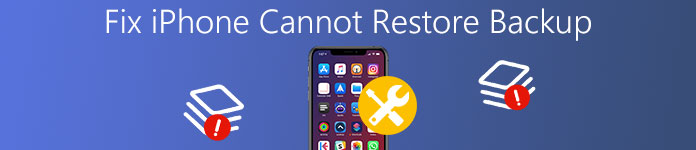
- Teil 1: Das iPhone kann die Sicherung nach der Aktualisierung nicht wiederherstellen
- Teil 2: Das iPhone wird nicht vollständig aus iCloud wiederhergestellt
- Teil 3: Die beste Möglichkeit, das iPhone-Backup wiederherzustellen
- Teil 4: Wie das iPhone repariert werden kann, kann die Sicherung nicht wiederhergestellt werden
Teil 1: Das iPhone kann die Sicherung nach der Aktualisierung nicht wiederherstellen
Wie bereits erwähnt, sollte das iOS-Versionsupdate ein Hauptgrund dafür sein, dass das iPhone das Backup nicht wiederherstellen kann. Wenn Sie Ihr Telefon gemäß den Empfehlungen des Systems aktualisieren, stimmen Sie den Bedingungen und Bedingungen zu. Später verbinden Sie Ihr iPhone mit iTunes. Aus verschiedenen Gründen kann es jedoch vorkommen, dass das iPhone nicht erkannt wird und Sie weiterhin aufgefordert werden, eine Verbindung zu iTunes herzustellen. Dies bedeutet, dass das iPhone keine Sicherung von iTunes wiederherstellen kann.
Die Situation, in der das iPhone die Sicherung nicht wiederherstellen kann, tritt auf, wenn die zu sichernden Dateien beschädigt sind. Außerdem ist ein Fehler der Software enthalten. Außerdem identifiziert iTunes Ihre Geräte nicht. Es wird allgemein akzeptiert, dass sogar ein ausgereiftes Upgrade Fehler enthält und zu Datenverlust führen kann. Der wichtigste Grund für den Ausfall des iPhones ist jedoch, dass das Backup nicht wiederhergestellt werden kann, und zwar aufgrund des Konflikts zwischen Ihrem Gerät und dem neuen iPhone. Das bedeutet, dass das frühere iPhone eine viel höhere Version von iOS als Ihr neues besitzt Die Chancen steigen, dass Sie mit einem solchen Dilemma konfrontiert werden.
Im Folgenden werden spezifische Anweisungen zum Lösen des Problems beschrieben, dass das iPhone die Sicherung nicht wiederherstellen kann.
Lösung 1: Versuchen Sie erneut, Ihr iTunes auf die neueste Version zu aktualisieren.
Hier sind zwei Versionen für Win- und Mac-Benutzer. Versuchen Sie, auf der Grundlage Ihres Computers eines auszuwählen, damit das Backup nicht wiederhergestellt werden kann.
Wenn Sie ein Mac-Benutzer sind, führen Sie die folgenden Schritte aus:
Schritt 1. Öffnen Sie den App Store auf Ihrem Mac.
Schritt 2. Klicken Sie oben im Fenster auf Updates und installieren Sie dann.
Wenn Sie den Win verwenden, befolgen Sie bitte die folgenden Schritte
Schritt 1. Öffnen Sie iTunes und suchen Sie nach der Menüleiste oben im iTunes-Fenster.
Schritt 2. Wählen Sie "Hilfe"> "Nach Updates suchen" und befolgen Sie die Anweisungen zur Installation der neuesten Version.
Lösung 2: Starten Sie Ihr iPhone im Wiederherstellungsmodus
Das iPhone kann nach dem iOS-Update von selbst in den Wiederherstellungsmodus wechseln. Dies ist ein bestimmter Status von iOS-Geräten, bei denen Software- oder App-Probleme aufgetreten sind. Keine Sorge, wenn Ihr iPhone nicht wiederhergestellt werden kann, lesen Sie einfach die folgenden nützlichen Schritte.
Schritt 1. Stellen Sie sicher, dass Ihre iTunes die neueste Version ist.
Schritt 2. Verbinden Sie das iPhone mit Ihrem Computer.
Schritt 3. Starten Sie Ihr iPhone erneut.
Schritt 4. Klicken Sie auf Aktualisieren, um Ihr iOS-Gerät neu zu starten. Sie sollten sich keine Sorgen um den Verlust Ihrer Daten machen. Warten Sie einfach einen Moment.
Für Benutzer des iPhone XS / XR / X / 8 / 8 Plus ist es ratsam, die Taste "Lautstärke erhöhen" sofort zu drücken. Drücken Sie anschließend die Taste "Lautstärke verringern". Später drücken Sie die Side-Taste, wenn der Wiederherstellungsmodus auf Ihrem Bildschirm erscheint.
Benutzern von iPhone 7 / 7p ist es gestattet, die Leiser-Taste und die Seitentaste gleichzeitig zu drücken. Und hören Sie auf, auf das Erscheinen des Wiederherstellungsmodus zu achten.
Teil 2: Das iPhone wird nicht vollständig aus iCloud wiederhergestellt
Für einige Benutzer scheinen alle Dinge nach der Wiederherstellung des iPhone aus iCloud abgeschlossen zu sein. In der Meldung "Dieses iPhone wird derzeit wiederhergestellt und wird automatisch gesichert, wenn es fertig ist" wurde angezeigt. Dies bedeutet, dass die Wiederherstellung noch nicht abgeschlossen ist. Es gibt auch eine Situation, in der Ihr iPhone das Backup aufgrund des begrenzten Speichers Ihrer iCloud nicht wiederherstellen kann. Wenn das Netzwerk Ihres WLANs nicht sehr stabil ist, kann Ihr iPhone die Wiederherstellung des Backups auch nicht abschließen. Im Folgenden finden Sie nützliche und hilfreiche Ansätze, die Sie bei der Lösung dieses Dilemmas unterstützen.
Schritt 1. Überprüfen Sie die Verbindung Ihres Wi-Fi.
Schritt 2. Untersuchen Sie den Speicher Ihrer iCloud.
Schritt 3. Stellen Sie die Sicherung Ihres iPhones wieder her.
Teil 3: Beste Möglichkeit, das iPhone-Backup wiederherzustellen
Apeaksoft bietet viele wunderbare Funktionen iPhone Datenrettung kann viele Probleme lösen, die Sie treffen, wenn Sie das Backup-iPhone nicht wiederherstellen können. Beim Wiederherstellen von Backups könnten Sie besorgt sein, wichtige Daten oder Dateien auf Ihrem iPhone zu verlieren. Apeaksoft iPhone Data Recovery gilt als professionelle Software für die Datenwiederherstellung auf dem iPhone. Sie bietet praktische Lösungen für die Wiederherstellung verlorener Daten von iCloud und iTunes.
Es unterstützt die neueste iPhone-Version, einschließlich iPhone 17/16/15/14/13/12/11 usw. Wenn Ihr iPhone keine Sicherung aus iCloud oder iTunes wiederherstellen kann, werden Ihre verlorenen Fotos, Videos, Nachrichten und Kontakte sofort über die Anwendung wiederhergestellt. Sie können sich auch eine Vorschau der Sicherungsdateien ansehen. Der gesamte Vorgang dauert nur wenige Minuten. Nachfolgend finden Sie spezielle Tutorials zur weiteren Verwendung.
Schritt 1. Laden Sie das iPhone Data Recovery herunter und installieren Sie es. Sobald die Installation der Appliance abgeschlossen ist, sollten Sie sie starten.
Schritt 2. Klicken Sie auf "Aus iCloud-Sicherungsdatei wiederherstellen". Sig in Ihrem iCloud-Konto mit Apple ID und Passwort.

Schritt 3. Wählen Sie ein iCloud-Bakup und klicken Sie auf "Download", um es herunterzuladen.

Schritt 4. Wählen Sie im Popup-Fenster die Daten aus, die Sie von iCloud wiederherstellen möchten.

Schritt 5. Nachdem der Scan abgeschlossen ist, können Sie auf den Datentyp klicken, um eine Vorschau der Details anzuzeigen, die Daten markieren und auf "Wiederherstellen" klicken, um die Daten von iCloud auf den Computer zu extrahieren.

Teil 4: Wie man das iPhone repariert, kann das Backup nicht wiederherstellen
Wenn Sie im Wiederherstellungsmodus stecken bleiben, das weiße Apple-Logo, der schwarze Bildschirm, der DFU-Modus usw., und Ihr iPhone die Sicherung nicht vollständig wiederherstellen kann, sollten Sie dies tun Apeaksoft iOS Systemwiederherstellung Grund dafür ist, dass dadurch wichtige Daten nicht verloren gehen können. Apeaksoft iOS System Recovery ist auf der Grundlage einer umfangreichen Analyse vergleichsweise sicher und garantiert so, dass Ihre Privatsphäre nicht beeinträchtigt wird. Die Benutzeroberfläche ist sehr freundlich und Sie werden keine Schwierigkeiten damit haben.
Schritt 1. Verbinden Sie Ihr iPhone nach der Installation mit dem Computer. Verbinden Sie Ihr iPhone oder Ihren PC über ein USB-Kabel.

Schritt 2. Klicken Sie auf "Start" und befolgen Sie die Anweisungen auf dem Bildschirm DFU-Modus or Wiederherstellungsmodus.

Schritt 3. Wählen Sie Ihr iPhone-Modell, Ihre iPhone-Version und weitere Informationen aus, um das entsprechende Firmware-Paket herunterzuladen. Klicken Sie auf "Reparieren", um zum Reparaturprozess zu gelangen. Denken Sie daran, Ihr Telefon nicht zu trennen oder zu verwenden und es mit dem Internet zu verbinden. Warten Sie Minuten, Ihr iPhone ist wieder normal.

Schritt 4. Fix zum normalen Modus. Ihr iPhone wird nach Abschluss des gesamten Vorgangs auf die richtige Weise fixiert.
Fazit
Es ist ein großes Risiko, wenn die Das iPhone kann die Sicherung nicht wiederherstellen Sie müssen sehr vorsichtig sein und sich darauf vorbereiten, die Verantwortung für den Datenverlust zu übernehmen. Es ist daher ein Muss, diese nützlichen Methoden gut zu beherrschen, was sehr dringend und notwendig ist. Ich hoffe aufrichtig, dass Sie das Problem lösen können, das Sie nicht können Backup iPhone wiederherstellen erfolgreich.




